[2025 NOVO] Fazer o iphone não sai som no alto-falante novamente,Veja 12 dicas para resolver seu problema!
No dia a dia, é comum os nossos celulares apresentarem uma variedade de problemas, desde os mais simples, como a ausência súbita do iPhone não sai som nos alto-falantes, até os mais complexos, como a tela preta. Se você notar que o seu iPhone está sem som e não souber o que fazer, não se preocupe, pois aqui estão algumas soluções para ajudar!

- Solução 1: Desative o modo de silêncio.
- Solução 2: Verifique o volume do toque.
- Solução 3: Limpeza do conector de fone de ouvido.
- Solução 4: Verifique as conexões do dispositivo.
- Solução 5: Verifique as configurações de notificação.
- Solução 6: Reinicie o iPhone.
- Solução 7: Atualize o iOS.
- Solução 8: Verifique se há atualizações de firmware do dispositivo de áudio.
- Solução 9: Restauração das configurações de fábrica.
- Solução 10: Verifique o hardware do alto-falante.
- Solução 11: Repare seu sistema iOS rapidamente com uma ferramenta externa - Tenorshare ReiBoot.
- Solução 12: Entre em contato com o suporte da Apple.
- Conclusão
Como fazer o alto-falante do iPhone funcionar novamente?
A falta de som no iPhone pode estar relacionada ao software ou hardware do dispositivo. Pode ser apenas uma configuração do sistema, afetar apenas um aplicativo ou até mesmo o dispositivo inteiro. Aqui estão algumas dicas simples para ajudar a restaurar o áudio do seu iPhone:
1.Desative o modo de silêncio.
Se o seu dispositivo tiver um botão de Toque/Silêncio, mova-o para a frente, em direção à tela do dispositivo, para que a marcação laranja não esteja visível. Se você estiver usando um iPhone com um botão Home ou um iPad, também pode deslizar para baixo a partir do canto superior direito para abrir o Centro de Controle e garantir que o modo de silêncio esteja desativado.

Além disso, se você tiver configurado o modo Não Perturbe, isso também pode causar a falta de som no alto-falante. Siga estas etapas para desativar o modo Não Perturbe: Abra Configurações > Concentração > Não Perturbe e verifique se a opção Não Perturbe está desativada.
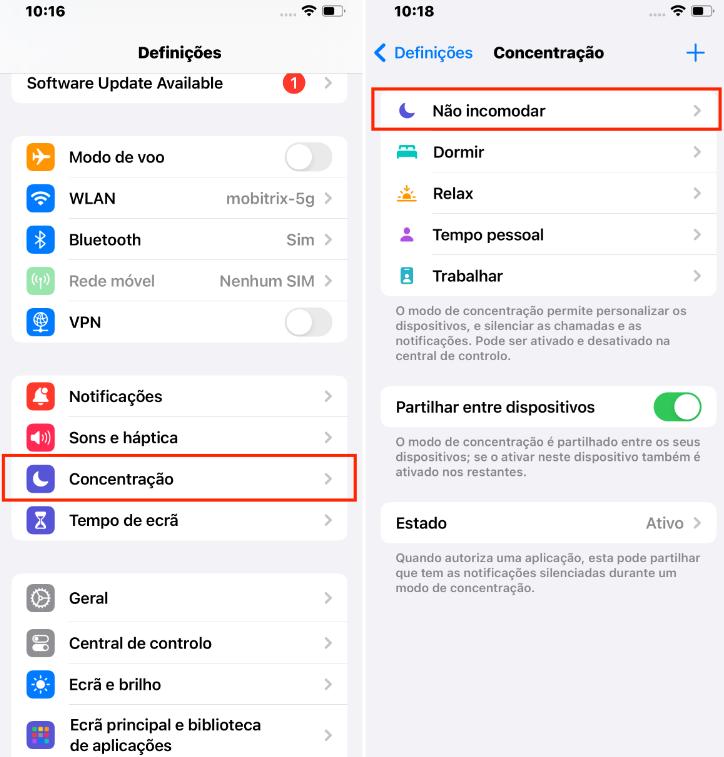
2.Verifique o volume do toque.
É comum que os usuários ajustem o volume para o mínimo no dia a dia, especialmente quando não conseguem atender chamadas. Portanto, antes de prosseguir, verifique se o volume está ajustado corretamente. É melhor configurá-lo para o máximo para evitar qualquer dúvida durante o teste.
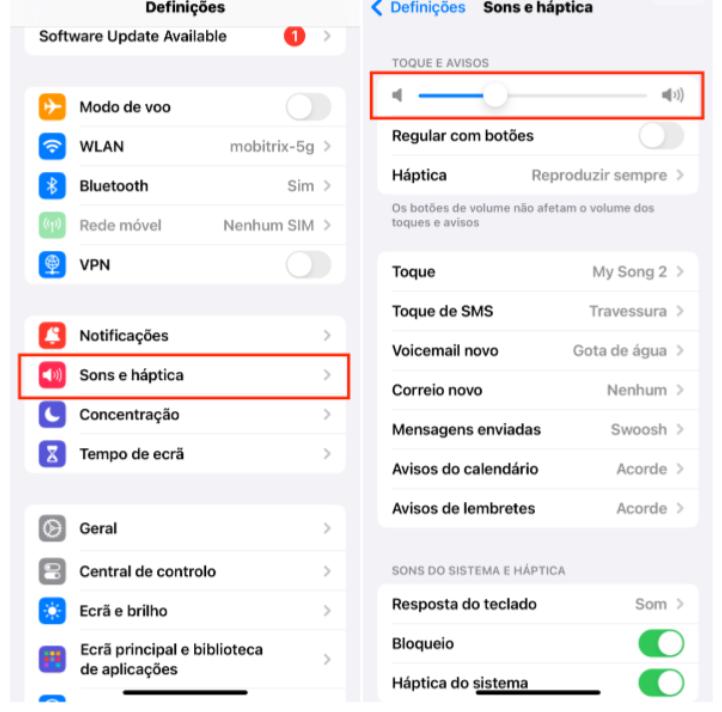
Vá para "Configurações" > "Som" (ou "Configurações" > "Sons e háptica") e verifique as configurações de volume. Verifique se o controle deslizante "Toques e Alertas" não está baixo ou silenciado. Se estiver, ajuste-o para o volume apropriado.
3.Limpeza do conector de fone de ouvido.
Se você costuma usar fones de ouvido com fio no seu iPhone, o conector de fone de ouvido pode acumular sujeira ou detritos ao longo do tempo, o que pode afetar a qualidade do som. Use ar comprimido ou um cotonete para limpar delicadamente o conector de fone de ouvido e remova qualquer sujeira ou detritos.

4.Verifique as conexões do dispositivo.
Se o seu iPhone estiver conectado a dispositivos Bluetooth, como fones de ouvido ou alto-falantes, isso pode afetar as configurações de volume do iPhone. Tente desconectar os dispositivos Bluetooth e reconectá-los.
5.Verifique as configurações de notificação.
Se apenas aplicativos específicos estiverem com problemas de áudio, como WhatsApp, Mail, Snapchat, etc., verifique as configurações de notificação do iPhone para garantir que esses aplicativos tenham permissão para enviar notificações.
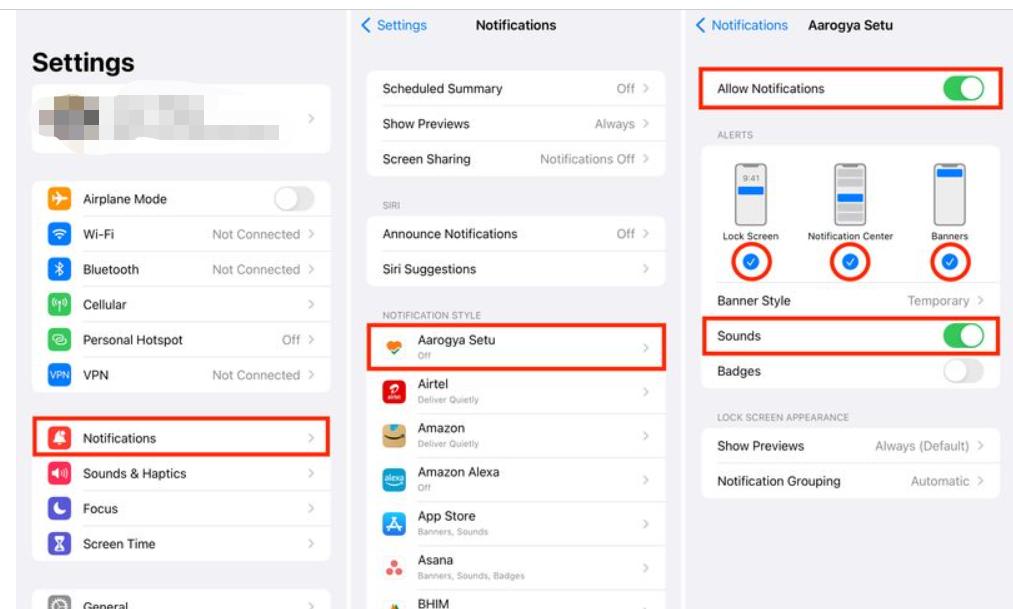
6.Reinicie o iPhone.
Se você tentou as etapas acima, mas ainda não consegue ouvir som do alto-falante do iPhone, tente reiniciar o dispositivo. Às vezes, um simples reinício pode resolver muitos problemas. Experimente reiniciar o iPhone e testar o alto-falante novamente.
7.Atualize o iOS.
Certifique-se de que seu iPhone esteja executando a versão mais recente do iOS. Às vezes, atualizações de software podem corrigir problemas de áudio.
Vá para "Configurações" > "Geral" > "Atualização de Software" e verifique se há atualizações disponíveis.
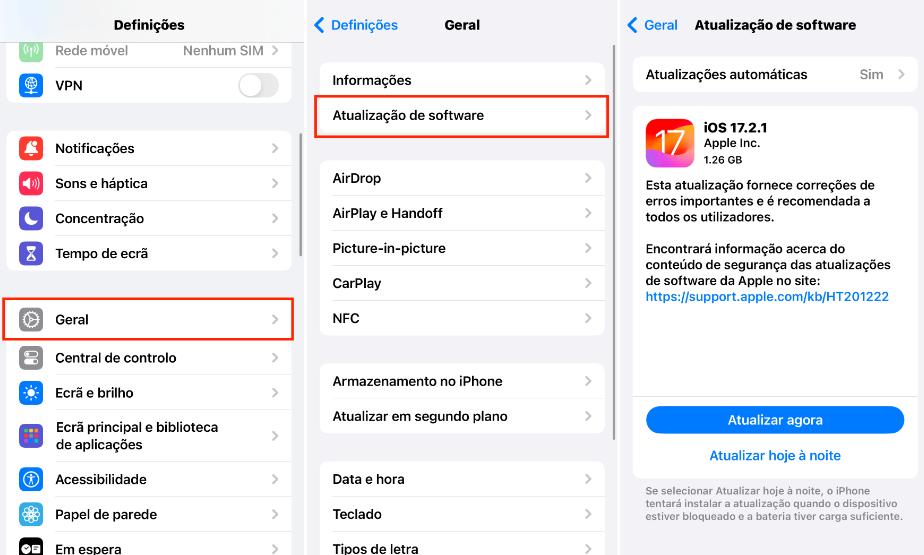
8.Verifique se há atualizações de firmware do dispositivo de áudio.
Às vezes, a falta de som pode ser causada por problemas com o firmware do dispositivo de áudio conectado ao seu iPhone, como fones de ouvido Bluetooth ou alto-falantes. Verifique se há atualizações de firmware disponíveis para esses dispositivos e instale-as, se necessário.
9.Restauração das configurações de fábrica.
Se todas as outras soluções falharem, você pode tentar restaurar as configurações de fábrica do seu iPhone. Isso irá redefinir todas as configurações do dispositivo para os padrões de fábrica, o que pode corrigir problemas de software que estão causando a falta de som. Lembre-se de fazer backup de seus dados antes de realizar uma restauração de fábrica, pois isso apagará todos os dados do seu dispositivo.
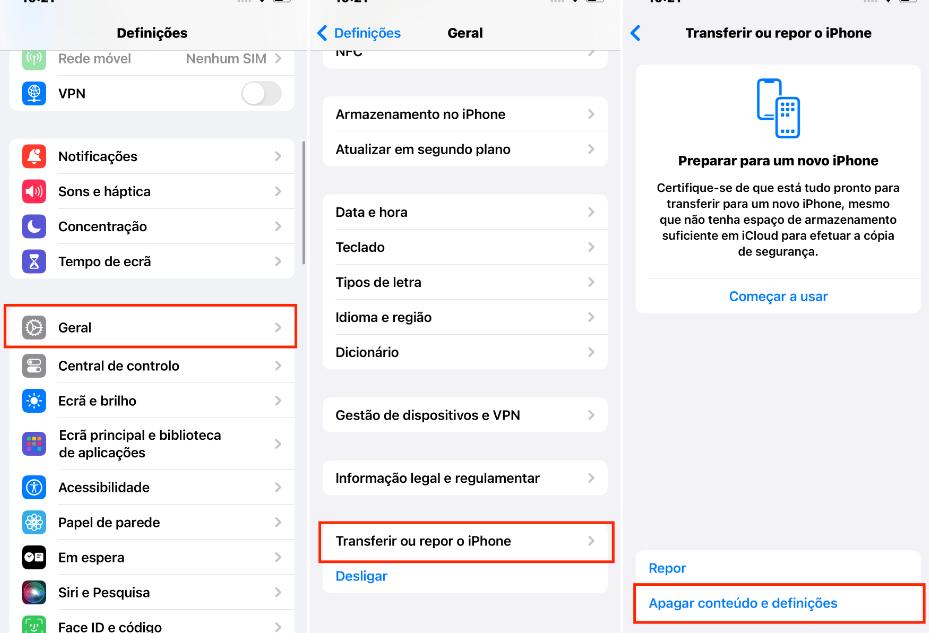
10.Verifique o hardware do alto-falante.
Danos físicos de uso diário também podem causar problemas no telefone. Certifique-se de que seu iPhone não sofreu nenhum dano físico, como obstrução ou dano ao alto-falante. Verifique se a abertura do alto-falante não está obstruída ou suja. Se o alto-falante ou o conector de fone de ouvido do iPhone estiverem sujos, isso pode afetar a saída de áudio. Limpe o conector e o alto-falante com um pano limpo.
Você pode fazer isso sozinho, mas tenha cuidado para não usar materiais que possam danificar os componentes do telefone.
Se você ainda estiver enfrentando problemas de falta de som após tentar todas as soluções acima, pode haver um problema com o hardware do alto-falante do seu iPhone. Nesse caso, é melhor entrar em contato com o suporte técnico da Apple ou visitar uma Apple Store para assistência.
11.Repare seu sistema iOS rapidamente com uma ferramenta externa - Tenorshare ReiBoot .
Se as etapas acima não resolverem o problema, você pode precisar de ajuda profissional. Nesse caso, recomendamos o uso da poderosa ferramenta de reparo iOS Tenorshare ReiBoot, uma ferramenta focada em resolver problemas do iPhone que pode ajudá-lo a resolver qualquer problema de áudio do iPhone sem perda de dados.
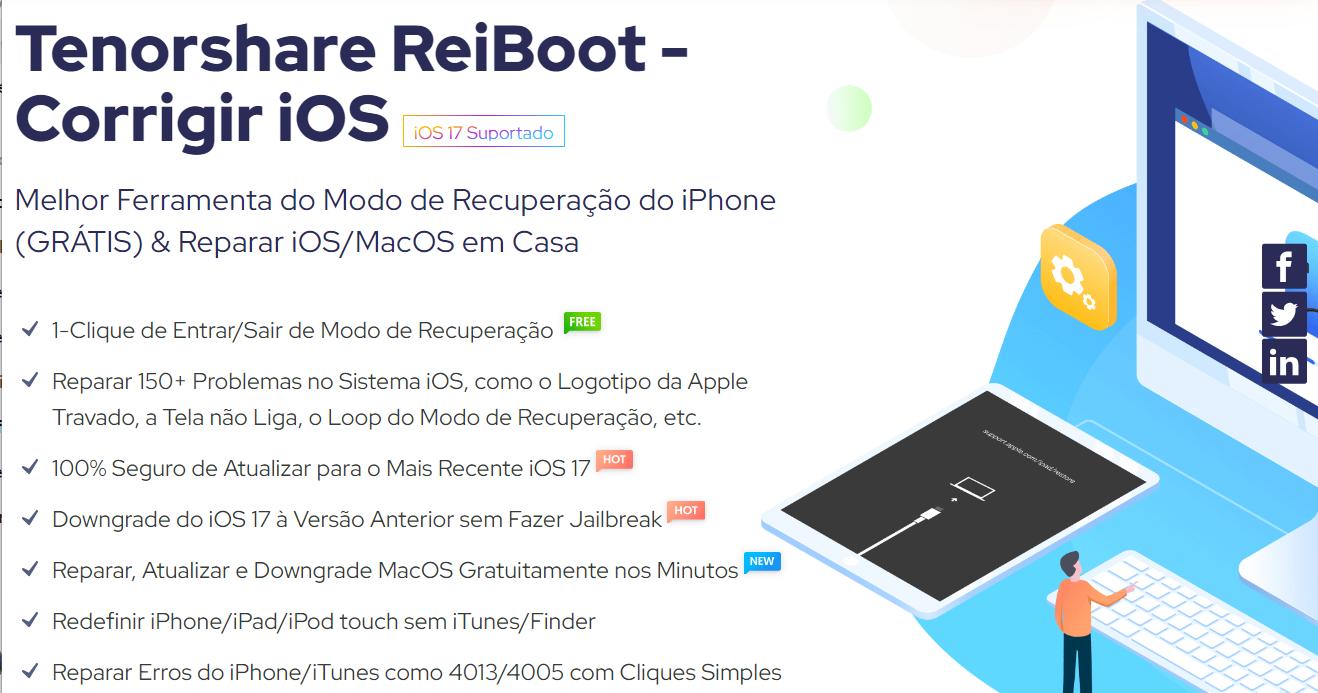
Tenorshare ReiBoot é uma ferramenta de reparo do sistema iOS com as seguintes funções principais:
- Reparo do sistema: Corrige problemas de tela em branco e atrasos em dispositivos iOS.
- Saída do modo de recuperação: Ajuda os dispositivos iOS a sair do modo de recuperação.
- Reparo de erros do iTunes: Corrige erros do iTunes durante a sincronização, atualização ou restauração.
- Downgrade do sistema: Permite que os dispositivos iOS voltem para versões anteriores do sistema.
- Segurança dos dados: Garante a segurança dos dados durante o reparo do sistema.
ReiBoot é uma ferramenta eficaz e fácil de usar para usuários de iOS resolverem problemas do sistema. Com uma taxa de sucesso de reparo de problemas no iPhone de até 99%, você pode resolver todos os problemas em casa, sem precisar ir a uma loja de reparos física. Além disso, Com base em sua funcionalidade poderosa, você pode resolver problemas do iPhone em casa sem se preocupar com a perda de dados.
Como usar:
Baixe e instale o Tenorshare ReiBoot.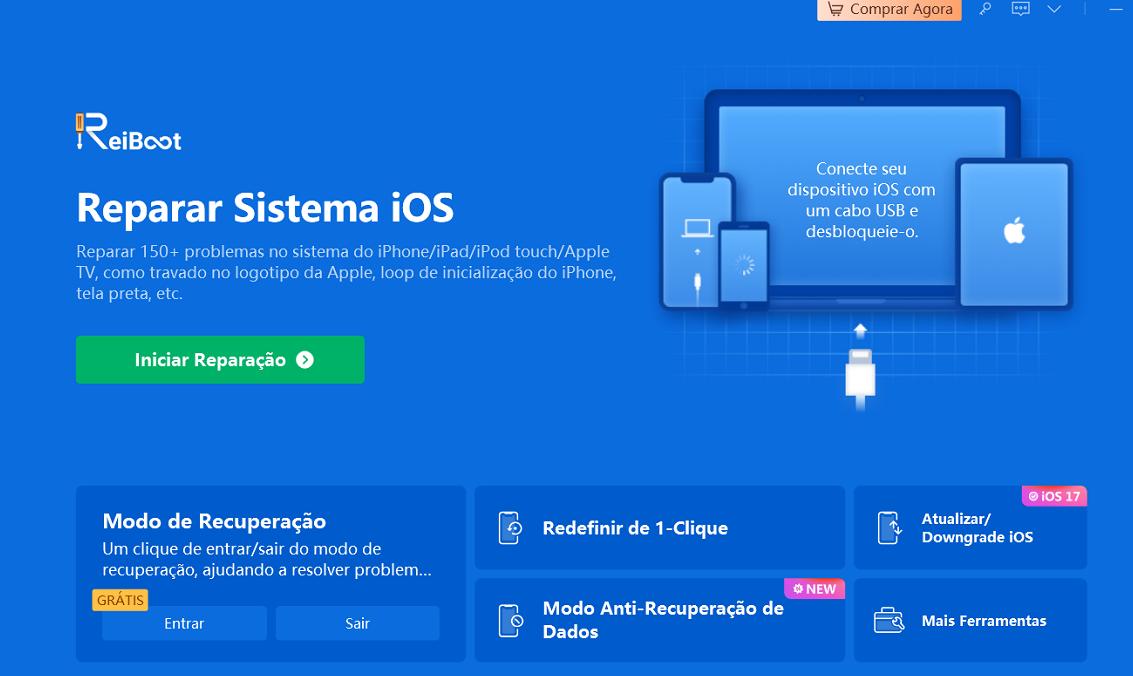
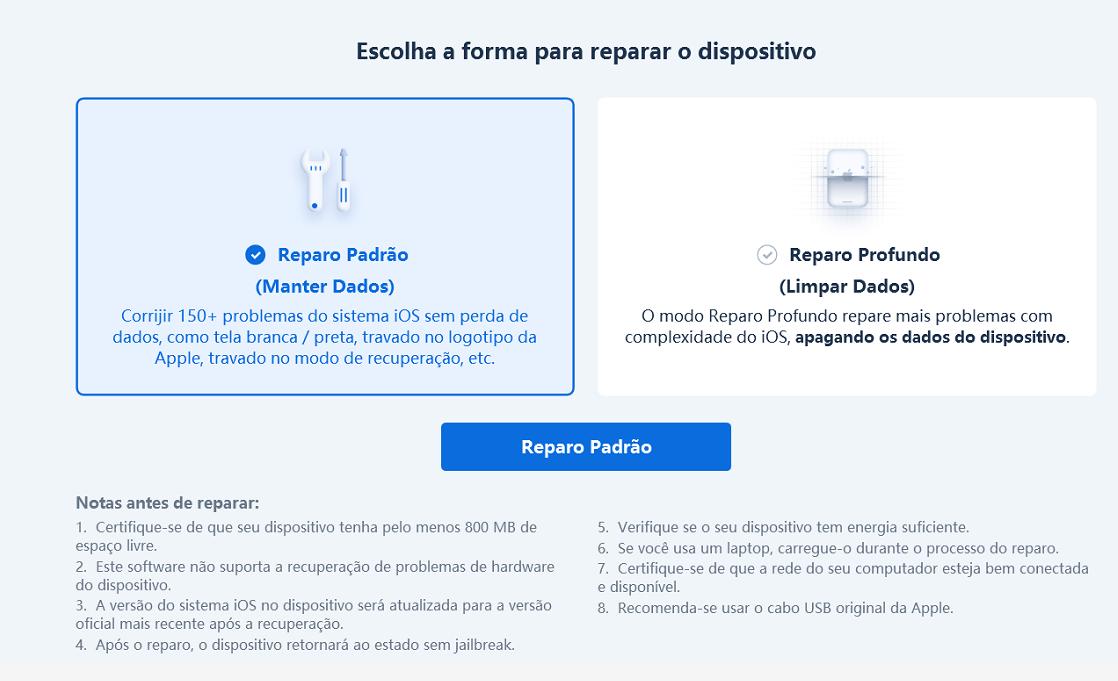

Observação: Antes de realizar o reparo, certifique-se de que o celular esteja totalmente carregado e faça backup dos dados. Se ocorrerem problemas, entre em contato com o suporte oficial.
Além de resolver o problema do "toque fantasma" no iPhone, esta ferramenta profissional de reparo iOS também pode corrigir mais de 150 outros problemas, como modo de recuperação, logotipo branco da Apple, tela preta, loop de inicialização, etc. Para mais detalhes, visite o site oficial do Tenorshare ReiBoot.
12.Entre em contato com o suporte da Apple
Se nenhuma das soluções acima funcionar, é recomendável entrar em contato com o suporte da Apple para obter ajuda. Os técnicos fornecerão orientações detalhadas de solução de problemas ou sugerirão uma visita a um Centro de Serviço Autorizado Apple. Antes de realizar qualquer reparo ou desmontagem, certifique-se de ter feito backup dos dados importantes e esteja familiarizado com os procedimentos. Recomendamos não desmontar o iPhone por conta própria para tentar resolver problemas existentes, a menos que você tenha uma vasta experiência técnica. Procurar o suporte da Apple é mais seguro, onde você pode discutir seus problemas e encontrar soluções.
Conclusão
Com as soluções acima, você pode resolver facilmente o problema de falta de som no alto-falante do iPhone. Neste artigo, fornecemos 11 soluções para resolver o problema de falta de som no iPhone, você tentou alguma delas e resolveu com sucesso o seu problema? Se você ainda estiver preocupado com a perda de dados ou a taxa de sucesso, recomendamos fortemente que você experimente a ferramenta profissional de reparo o Tenorshare ReiBoot. acreditamos que seja a opção mais rápida e segura para você!
Se você tentou todas as soluções, mas ainda está enfrentando o problema, pode ser um problema de hardware em seu iPhone. Nesse caso, é melhor não tentar resolver o problema por conta própria, pois você pode perder os dados do dispositivo. Você deve entrar em contato com o centro de suporte da Apple para reparar o hardware do iPhone.










